ईमेल सेवा का अधिकतम लाभ उठाने में आपकी सहायता करने के लिए जीमेल युक्तियों और युक्तियों से भरा है। तरकीबें ढूंढना हमेशा आसान नहीं होता है, लेकिन एक बार जब आप उन्हें एक्सेस करना जानते हैं, तो आपको आश्चर्य होगा कि आपने उन्हें पहले कैसे नहीं खोजा।
साथ ही, जब आप संगठित रहते हैं, तो आप कुछ मूल्यवान समय बचाते हैं जिसका उपयोग आप कहीं और कर सकते हैं। इनमें से कुछ टिप्स एक साधारण क्लिक से किए जा सकते हैं लेकिन बहुत मदद कर सकते हैं।
एकल प्रेषक से सभी ईमेल कैसे खोजें
किसी विशिष्ट प्रेषक के सभी ईमेल खोजने के लिए, उस व्यक्ति के एक ईमेल का पता लगाएं। एक बार जब आपको ईमेल मिल जाए, तो उस पर राइट-क्लिक करें, और सबसे नीचे, पर क्लिक करें X विकल्प से ईमेल ढूंढें.
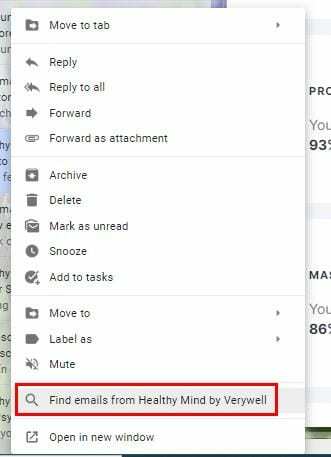
सूची में पहला ईमेल सबसे हाल का ईमेल होगा। आपको ईमेल के शीर्ष पर उन ईमेल जैसे दिनांक, अनुलग्नक, ड्राफ्ट और अपठित ईमेल को फ़िल्टर करने का विकल्प भी दिखाई देगा। यदि आप अटैचमेंट विकल्प चुनते हैं, तो चुनने के लिए और भी विकल्प हैं, जैसे कि आप किस प्रकार के अटैचमेंट की तलाश कर रहे हैं। आप छवि, पीडीएफ और दस्तावेज़ में से चुन सकते हैं।
लेबल द्वारा अपने ईमेल कैसे व्यवस्थित करें
जीमेल में लेबल फोल्डर की तरह होते हैं। ईमेल में एक विशिष्ट लेबल जोड़कर, आप भविष्य में उस विशिष्ट लेबल पर जाने पर वे सभी ईमेल ढूंढ पाएंगे। जैसे ही आपको ईमेल मिलते हैं जो आपके द्वारा बनाए गए लेबल के विवरण में आते हैं, उस ईमेल को खोलें और शीर्ष पर लेबल आइकन पर क्लिक करें।
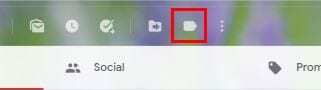
यह देखने के लिए कि आपने उस लेबल में कौन से ईमेल सहेजे हैं, बस लिखें बटन के नीचे उस पर क्लिक करें। यदि आप लेबल के ऊपर कर्सर रखते हैं, तो आपको दाईं ओर बिंदु दिखाई देंगे। डॉट्स पर क्लिक करके आप लेबल्स में हर तरह के बदलाव कर सकते हैं।

उदाहरण के लिए, आप लेबल का रंग बदल सकते हैं, लेबल हटा सकते हैं, उप-लेबल जोड़ सकते हैं, दिखा सकते हैं, यदि अपठित हैं तो दिखाएँ, छिपाएँ और संपादित करें। आप कैसे बता सकते हैं कि किन ईमेल में एक विशिष्ट लेबल होता है? जब आप अपने इनबॉक्स में जाते हैं, तो लेबल ईमेल के बाईं ओर और आपके द्वारा जोड़े गए रंग में होगा।
जब आप प्रेषक का नाम याद नहीं रख सकते तो ईमेल कैसे खोजें
देर-सबेर, आपको एक पुराना ईमेल खोलना होगा, लेकिन आप प्रेषक को याद नहीं रख पाएंगे। आप जानते हैं कि ईमेल किस बारे में है लेकिन आपको प्रेषक का नाम पता नहीं है। जीमेल में एक विकल्प है जहां आप उन शब्दों को टाइप कर सकते हैं जो आपको याद हैं यह देखने के लिए कि क्या यह खोज परिणामों में आता है।
खोज बार के दाईं ओर, आपको एक उल्टा पिरामिड दिखाई देगा, जिस पर आपको क्लिक करना होगा। विभिन्न खोज विकल्पों के साथ एक नई विंडो दिखाई देगी। उदाहरण के लिए, आपको शब्द शामिल हैं और नहीं है जैसे विकल्प दिखाई देंगे। शामिल शब्दों के विकल्प के दाईं ओर क्लिक करें और वे शब्द लिखें जो आप खोज रहे हैं। नीचे नीले रंग के सर्च बटन पर क्लिक करना न भूलें।
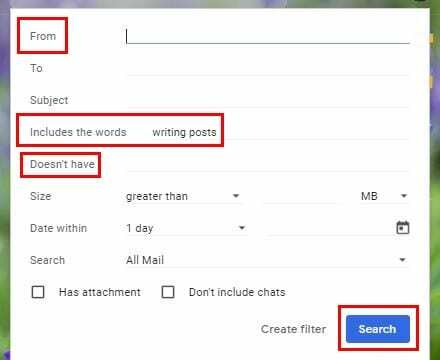
निष्कर्ष
जब आपके पास अधिक खोज विकल्प उपलब्ध होते हैं, तो उन महत्वपूर्ण ईमेल को ढूंढना उतना ही आसान होता है। इससे भी बेहतर यह है कि पहले बताए गए खोज विकल्प जीमेल में एकीकृत हैं। आपको कोई तृतीय-पक्ष एप्लिकेशन इंस्टॉल करने की आवश्यकता नहीं है। आप अपने ईमेल कैसे खोजते हैं?